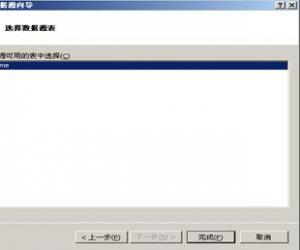图17
按照以上步骤成功添加数据源后,该数据就在脚本中成功显示,如图18
图18
2) 参数化对象
Step 1:在测试视图下,选中需要参数化的对象,显示如图19
图19
或者选中需要参数化的对象,然后点鼠标右键,选择【属性】。
Step 2:为需要参数化的对象赋值
图20
如图20,成功赋值后原始的初始化值被新赋予的值代替({数据源名字 + 表名 + 字段名})
到此,参数化就完成!
3)为参数化做属性设置
u
对数据源进行相关设置
图21
在添加的数据源中选中表名,然后在测试视图中的数据属性下选择【访问方法】,根据实际的情况设置访问数据库中每个字段的值。
访问方法包括:随机、顺序、唯一。
注:此时运行只能读取数据库中的一个值。
u
在【编辑运行设置】设置
在运行录制脚本后的界面如图22
图22
点击【编辑运行设置】或者 ,如图23
图23
延伸阅读
文章来源于领测软件测试网 https://www.ltesting.net/